
Þegar þú vinnur með tölvu í sérstökum tilvikum er nauðsynlegt að breyta tungumáli viðmótsins. Þetta er ekki hægt að gera án þess að setja upp samsvarandi tungumál pakkann. Við skulum læra hvernig á að breyta tungumálinu á tölvunni með Windows 7.
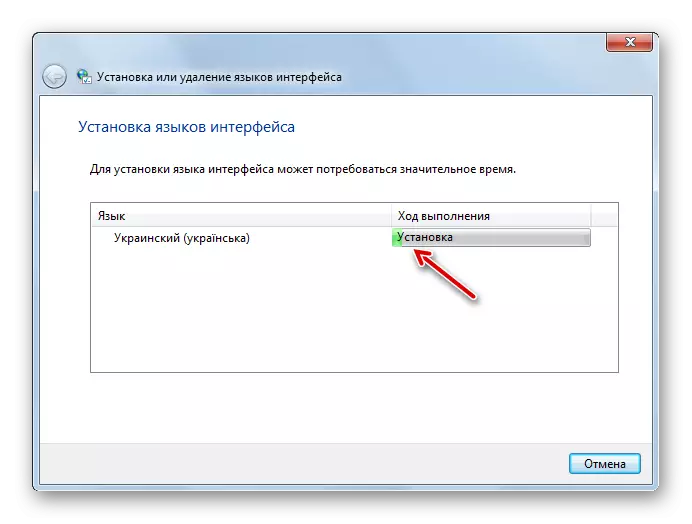
Aðferð 2: Handvirk uppsetning
En ekki allir notendur hafa tækifæri til að nota internetið á tölvu sem þarfnast að setja upp pakka. Að auki eru ekki öll möguleg tungumál í boði í gegnum "Update Center". Í þessu tilviki er möguleiki á að nota handbók uppsetningu á ofangreindum hleðslu og flutt í Target PC skrá pakkann.
Sækja tungumál pakki
- Hlaða niður tungumálapakkanum frá opinberu Microsoft Website eða flytja það í tölvuna á annan hátt, til dæmis með því að nota glampi ökuferð. Það er athyglisvert að aðeins þær möguleikar sem ekki eru í miðstöðinni fyrir uppfærslur eru kynntar á Microsoft vefur úrræði. Þegar þú velur er mikilvægt að taka tillit til þess að útskrift kerfisins sé lokið.
- Farðu nú í "Control Panel" í gegnum Start Menu.
- Farðu í "klukkuna, tungumál og svæði" kafla.
- Næsta Smelltu á nafnið "Tungumál og svæðisstaðlar".
- Stillingar Stillingar Stjórnunarglugginn byrjar. Farðu á flipann "Tungumál og lyklaborð".
- Í "Interface Language" blokk, smelltu á "Setja upp eða Eyða tungumál".
- Í glugganum sem opnast skaltu velja "Setja upp tengi tungumálið" valkostinn.
- Uppsetningaraðferðarglugginn er hleypt af stokkunum. Smelltu á "Yfirlit yfir tölvu eða net".
- Í nýjum glugga, ýttu á "Review ...".
- The "Yfirlit yfir skrá og möppur" tól opnast. Með því, farðu í möppuna þar sem niðurhalarpakkinn er staðsettur með MLC eftirnafninu, veldu það og ýttu á "OK".
- Eftir það birtist pakkann heiti í "Uppsetning eða Eyða tungumálum" glugganum. Gakktu úr skugga um að merkið sé sett upp á móti henni og ýttu á "Næsta".
- Í næsta glugga þarftu að samþykkja leyfi. Til að gera þetta skaltu setja útvarpshnappinn á "Ég samþykki skilyrðin" Staða og ýttu á "Next".
- Þá er lagt til að lesa innihald "Readme" skrána fyrir valið tungumálapakkann, sem birtist í sömu glugga. Eftir kynningu, ýttu á "Næsta".
- Eftir það byrjar aðferðin við að setja upp pakka sem getur tekið töluvert tíma beint. Tímalengd fer eftir stærð skráarinnar og tölvutækni. Uppsetningin virkni birtist með því að nota grafíska vísir.
- Eftir að hluturinn er settur upp, þá mun staða "lokið" birtast í uppsetningarglugganum. Smelltu á "Next".
- Eftir það opnast gluggi þar sem þú getur valið nýlega uppsett tungumál pakkann sem tölva tengi tungumál. Til að gera þetta skaltu velja nafnið og smelltu á "Breyta tengi skjánum. Eftir að endurræsa tölvuna verður valið tungumál sett.
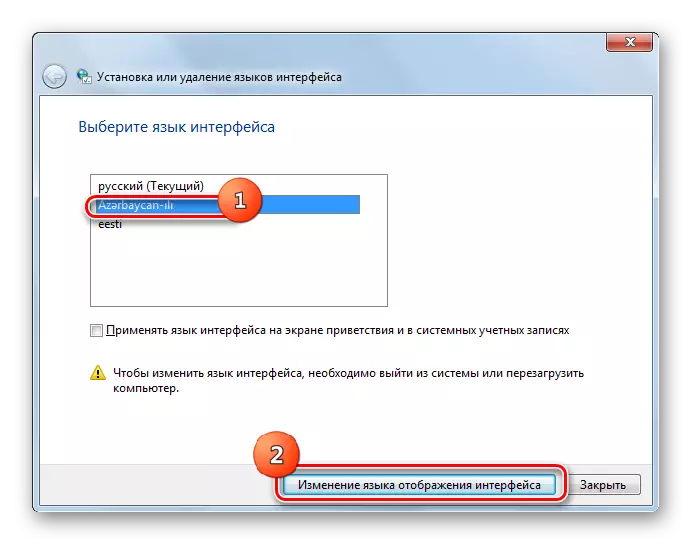
Ef þú vilt ekki nota þessa pakka og breyta tungumálastillingum kerfisins, þá skaltu einfaldlega smella á Loka hnappinn.
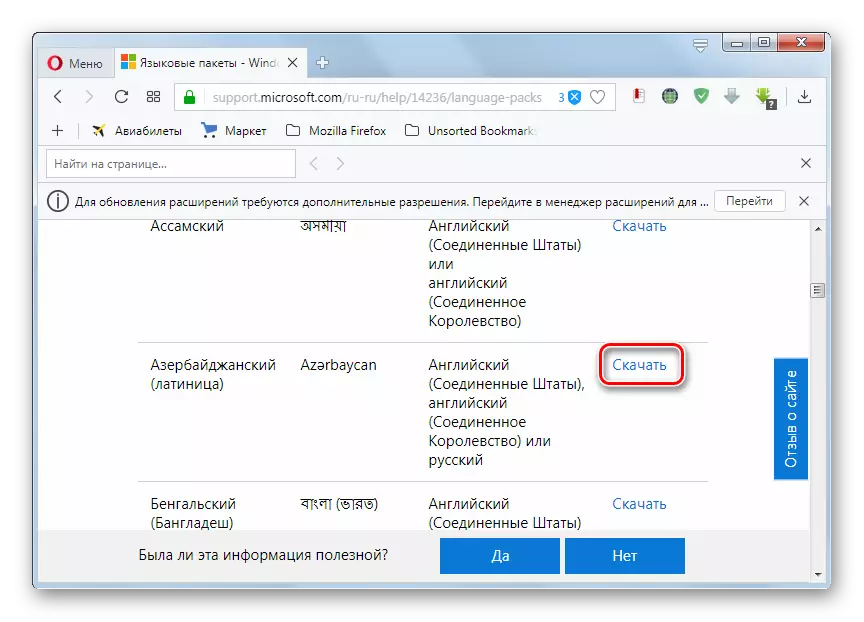
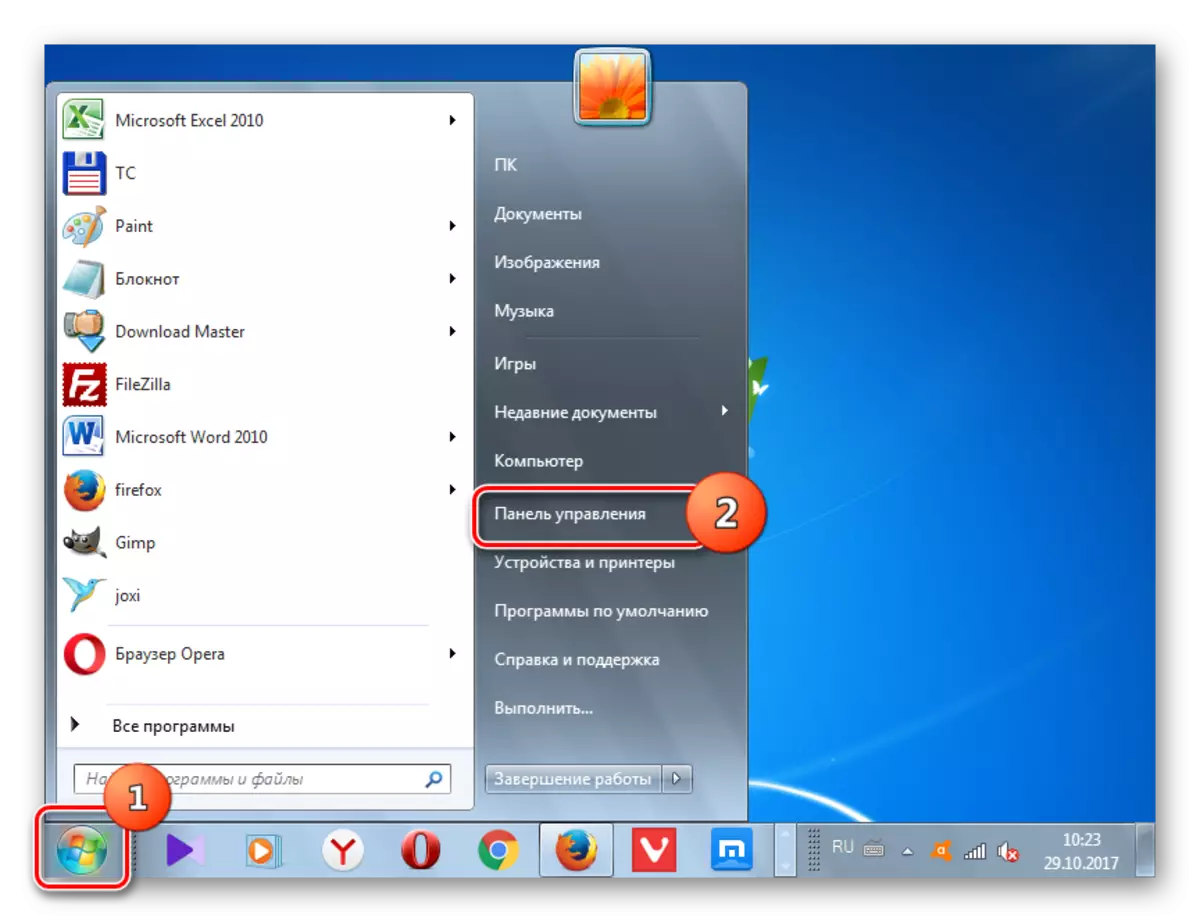




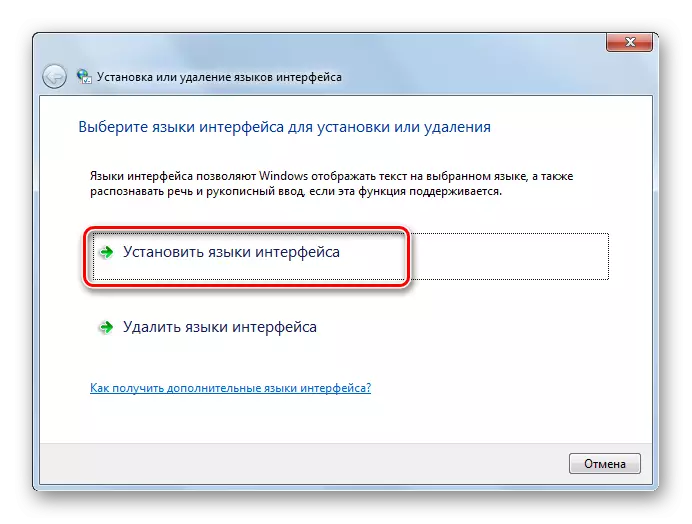
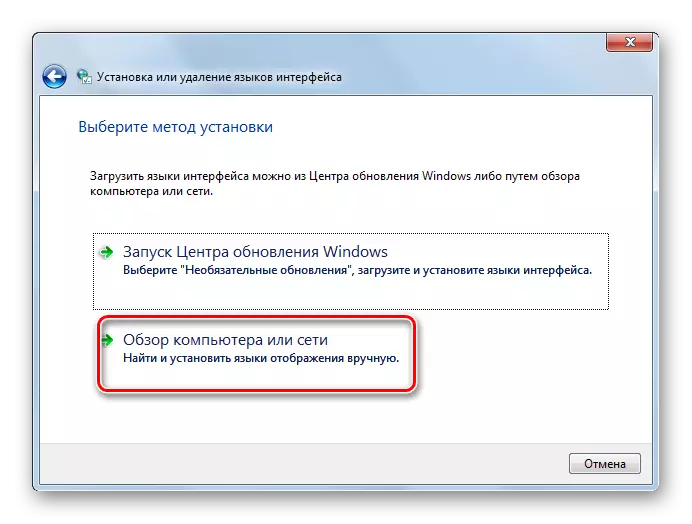
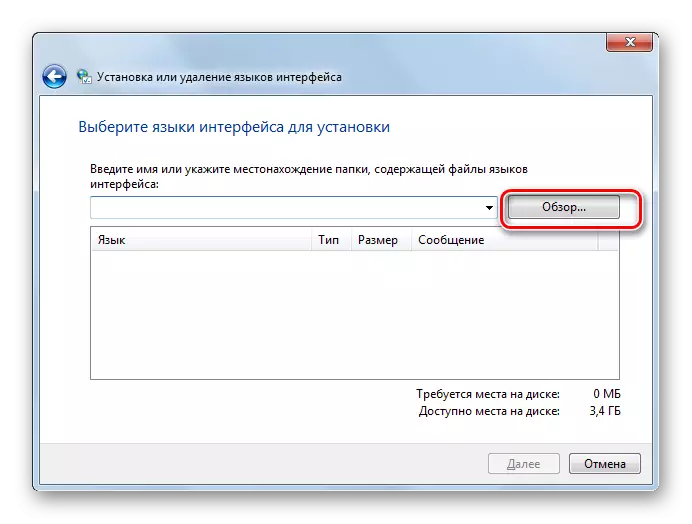
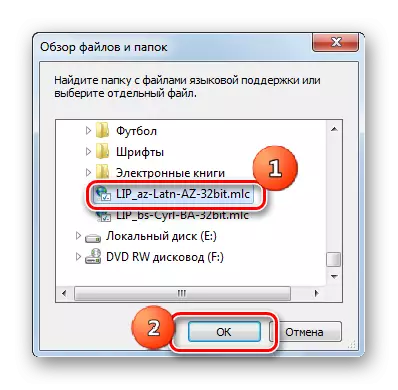
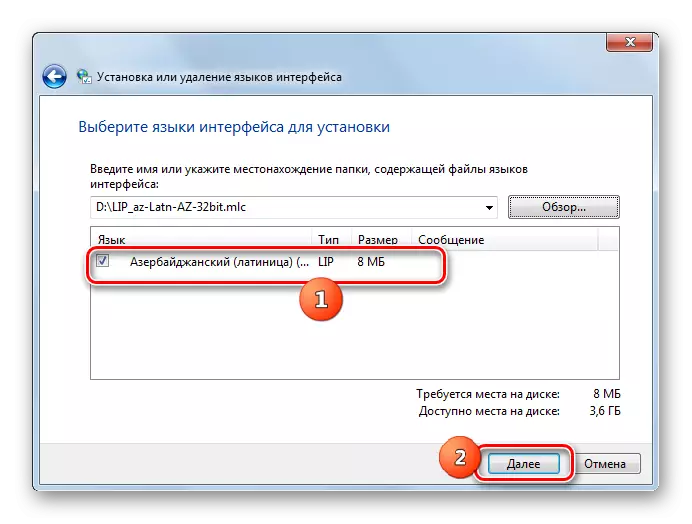



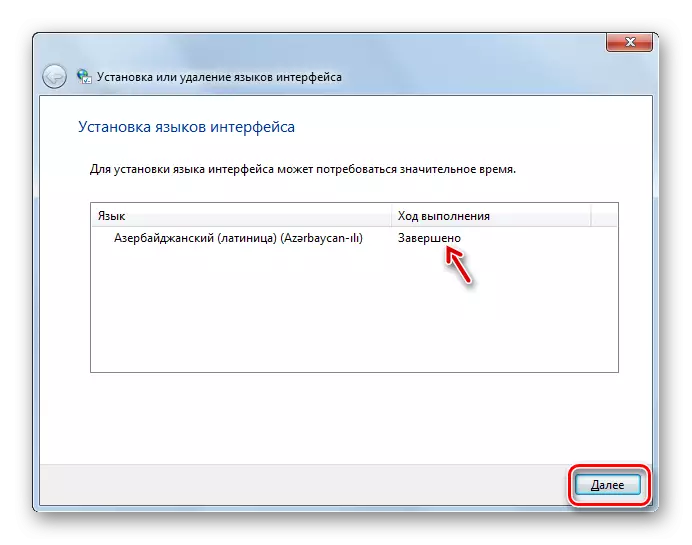

Eins og þú sérð er aðferðin við að setja upp tungumálapakkann í heild innsæi, sama hvernig þú starfar: í gegnum "Uppfæra miðstöðina" eða í gegnum stillingar tungumálabreytinga. Þó að sjálfsögðu, þegar þú notar fyrsta aðgerðina er aðferðin sjálfvirk og krefst lágmarks notenda íhlutunar. Þannig lærði þú hvernig á að Russify Windows 7 eða þvert á móti að þýða það í erlendu tungumáli.
